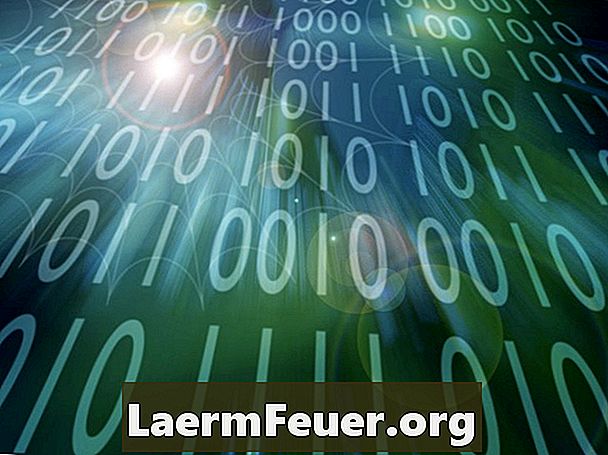
Conţinut
Cadrul de software Microsoft .Net este un set extins de instrumente care permit dezvoltatorilor să creeze interfețe vizuale cu programele. Două componente grafice utilizate în mod obișnuit sunt "lista" și "textul". "ListBox" este o casetă mare care conține o listă de elemente de text."TextBox" este o casetă similară care acceptă un șir de text, dar poate să o stocheze pe mai multe rânduri. În plus, conținutul unui "ListBox" poate fi plasat într-un "TextBox".
instrucțiuni de ghidare

-
Faceți clic pe pictograma programului Visual Studio 2010 pentru ao deschide. Când se încarcă, selectați "File> New> Project" și faceți clic pe "Visual C # / Windows Forms Application". Se va crea un nou proiect și în fereastra principală a editorului va apărea un formular gol.
-
Localizați panoul "Toolbox" din partea stângă sau dreaptă a ecranului. Setul de instrumente conține o listă de componente grafice utile, cum ar fi "ListBox". Faceți clic pe elementul cu acest nume și trageți-l în formularul principal.
-
Repetați pasul anterior cu ajutorul butonului "TextBox".
-
Faceți clic pe elementul "TextBox" și căutați panoul "Proprietăți", care este de obicei lângă setul de instrumente. Căutați proprietatea "Multiline" și setați valoarea la "True".
-
Faceți clic pe elementul de meniu "Vizualizare" din partea de sus a interfeței Visual Studio 2010. Selectați "Code" din meniul care apare. Vizualizarea va trece acum de la editorul vizual la editorul de cod. Căutați textul "InitializeComponent ()" care este aproximativ în mijlocul paginii. Puneți tot codul după acea linie de text.
-
Pregătiți lista pentru a accepta date cu următorul rând de cod:
ListBox1.BeginUpdate ();
-
Salvați un anumit conținut în Listă, cum ar fi frazele "Număr 0" la "Numărul 49". Acest lucru se poate face cu o buclă "pentru", după cum urmează:
pentru (int x = 0; x <50; x ++) {listaBox1.Items.Add ("Număr" + x.ToString ()); }
-
Finalizați procesul de actualizare a datelor din ListBox folosind următoarea declarație:
ListBox1.EndUpdate ();
-
Creați o listă cu elementele selectate din lista. Aceste elemente pot fi adăugate apoi în caseta de text multi-linie. Introduceți bucla "pentru" de mai jos pentru a selecta toate elementele din lista.
pentru (int x = 0; x <50; x ++) {listaBox1.SetSelected (x, true); }
-
Transmiteți tot textul din lista în bara de text printr-o altă buclă "pentru". Pentru aceasta, tastați următoarele:
pentru (int x = 0; x <50; x ++) {TextBox1.Text + = listBox1.SelectedItems [x] .ToString ();}
-
Rulați programul cu butonul verde "Play". Se va afișa un formular Windows cu două casete, caseta de text multi-linie și lista. Ambele vor avea același conținut, o listă de expresii variind de la "Numărul 0" la "Numărul 49".
Ce ai nevoie
- Visual Studio 2010